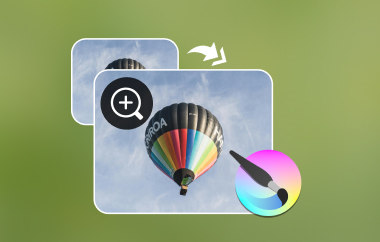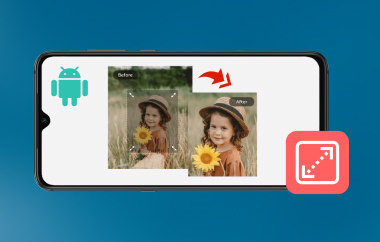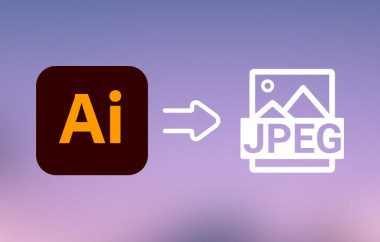DDS 文件是由 Microsoft 开发和维护的纹理文件。DDS 是 DirectDraw Surface 的缩写,通常用于 3D 建模、图形设计和视频游戏应用程序。此外,它是一种图像容器格式,包含压缩或未压缩的纹理、立方体贴图、mipmap 和法线贴图。说到压缩,它支持各种压缩方案,例如适用于高性能图形应用程序的 DXTn、ATi 和 BCn 格式。如果您追求高质量纹理和较小的文件大小,强烈推荐 DDS 文件格式。难怪您的视频游戏运行流畅、速度更快,性能更佳。与此同时,您可能想知道 如何打开DDS文件 作为您准备工作的一部分。点击此处了解如何操作。
第 1 部分:什么是 DDS 文件?
DDS 字段是专门用于包含电子游戏中的纹理和环境贴图的光栅图像格式。这种图像格式还支持高级功能,包括纹理压缩(S3TC/DXTC),可以在不显著降低质量的情况下缩小文件大小。此外,DDS 文件可以包含用于反射、天空盒和体积纹理的立方体贴图。它能够灵活地满足不同的图形需求。有时用户需要 打开 WebP 文件 用于 Web 项目。另一方面,DDS 在游戏开发中有着完全不同的用途。
第2部分:如何在Windows和Mac上打开DDS
由于人们的需求和偏好各不相同,本文提供了各种方法,以满足各种需求。请查看下文。
1. GIMP
GNU(GNU 图像处理程序的缩写)是一款支持 DirectDraw Surface(DDS)的开源图像编辑器。GIMP 除了是众所周知的数字艺术和照片编辑工具外,借助插件,它还可以作为强大的 DDS 查看器和编辑器。此外,该工具还提供透明度、压缩设置和调整图层等高级功能。如果您需要检查纹理、转换图像格式和编辑法线贴图,GIMP 是一款不错的选择。
第1步首先,访问 GIMP 官方网页并获取其安装程序。接下来,在您的计算机上安装并启动它。
第2步打开程序后,一开始你可能会因为界面而感到不知所措。不过,你可以 文件 > 打开 并从您的计算机中浏览 DDS 图像文件。然后点击您选择的 DDS 纹理文件。
第 3 步您可以直接从文件浏览器中查找 DDS 文件,然后右键单击它。然后点击 打开 使用并选择 GIMP 从选项列表中。
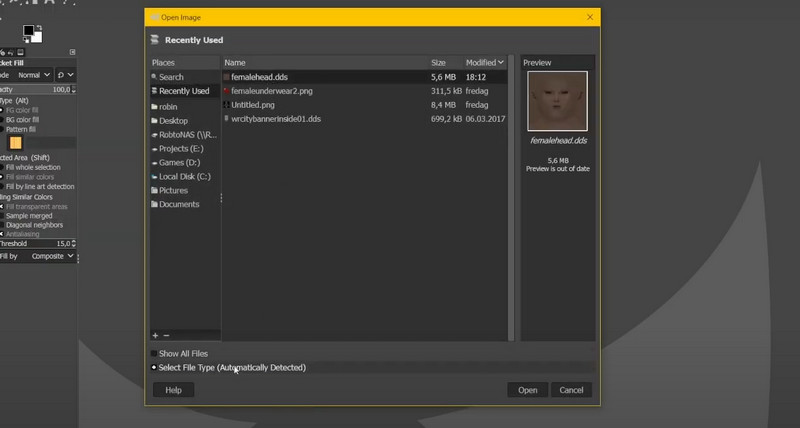
2. Photoshop
对于那些正在寻找一款领先的专业图像编辑软件的人来说,这款软件广泛应用于平面设计、数字艺术和摄影领域。除了提供高级编辑功能外,它还可以用作 DDS 文件查看器,让 3D 艺术家、游戏开发者和纹理设计师可以检查或编辑图像文件。以下是如何使用 Photoshop 查看 DDS 文件的说明:
第1步首先从 NVIDIA 官方网站下载 NVIDIA Texture Tools 插件。
第2步查找适合您计算机操作系统的安装程序。具体来说,浏览 NVIDIA Texture Tools Exporter 2021.1 - Adobe Photoshop 插件。之后,将此插件安装到Photoshop中。
第 3 步如果插件安装成功,请重新启动 Photoshop 并转到 编辑 > 喜好 > 插件。然后,启用插件以激活它。
第四步接下来,导航至 文件 > 打开 并将其导入Photoshop以在Photoshop中查看DDS文件。
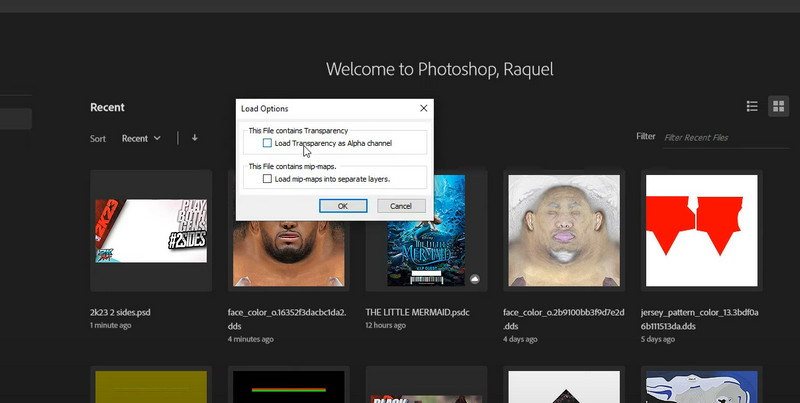
3. DDS 查看器
如果您需要一款专用工具,DDS Viewer 正是满足此类需求的工具。有了它,您可以快速打开并检查用于实时渲染、3D 建模和游戏开发的 DirectDraw Surface 或 DDS 文件。此工具的主要功能是方便查看 DDS 纹理,例如 S3TC、ATI 和 ATI 特性。您可以将其视为游戏开发的 HEIC 格式。 什么是 HEIC你可能会问?正如现代设备需要 HEIC 支持照片一样,游戏应用程序也需要 DDS 来优化纹理。此外,这款程序轻量级,可以高效地打开 DDS,而无需像一些功能齐全的图像编辑器那样臃肿,这可能会让一些用户感到不知所措。
第1步首先,从官方网站下载DDS Viewer。下载安装程序后,在计算机上安装并启动它。
第2步启动后,您将通过弹出窗口看到主界面。现在,点击 打开 按钮并浏览您的 DDS 文件。
第 3 步最后,单击您想要的 DDS 照片,然后单击 打开 查看并检查它。
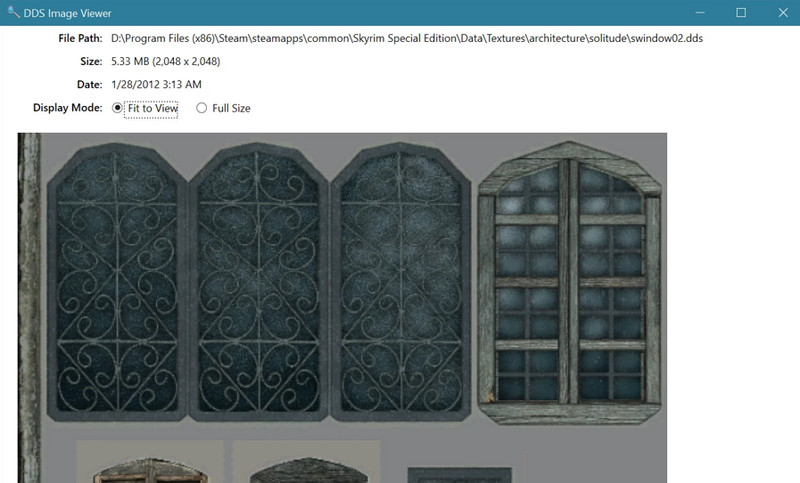
4. Photopea
如果您无法在 Photoshop 中打开 DDS 文件,Photopea 可以作为其在线替代方案。同样,它也支持 DDS 的编辑和导出功能,这意味着它包含一些您需要的高级功能。此外,它还非常适合快速调整。请按照以下指南学习如何使用它:
第1步打开计算机上的任意浏览器,然后在浏览器的地址栏中输入其名称来访问 Photopea。
第2步当您进入该页面时,请点击 开始使用 Photopea 按钮将您引导至其编辑界面。
第 3 步如果您无法在 Photoshop 或其他 Adobe 相关文件中打开 DDS 文件,可以在这里尝试。现在,点击 从计算机打开 按钮并查找您选择的 DDS 文件以打开。
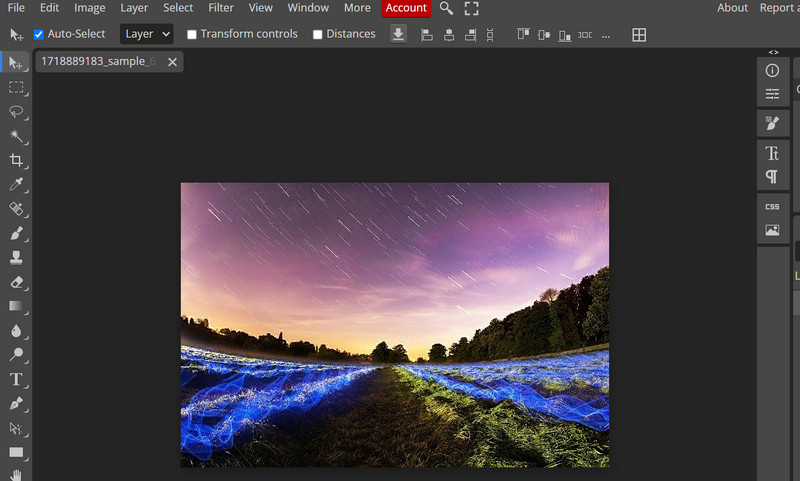
第 3 部分:将 DDS 转换为 JPG/PNG 以便轻松打开
AVAide 视频转换 是一款用户友好且功能强大的批量图像转换工具。它支持 DDS 格式的导入和导出。此功能可让您将其用作 DDS 格式的打开工具,预览照片并根据需要进行转换。此外,您还可以修改游戏纹理并处理高分辨率图像,实现流畅的工作流程。此外,该工具广泛兼容 JPG、PNG 和 TIFF 等格式。其内置的预览功能使您可以在转换前检查 DDS 图像,以确保获得最佳效果。请按照以下指南打开 DDS 格式并将其转换为 JPG/PNG 格式。
第1步首先,在您的 Windows 或 Mac 电脑上下载并安装该程序。请确保根据您电脑的操作系统获取正确的安装程序。然后启动它。
第2步启动该工具后,您将看到一个优雅的界面,可让您轻松导航。现在,前往 更多工具 选项卡并浏览 图像转换。或者,您也可以在搜索栏中输入其名称进行搜索。

第 3 步这次,你需要将 DDS 纹理文件上传到程序中。为此,请点击 加 按钮。然后,从文件浏览器中查找目标 DDS。

第 3 步现在,打开 轮廓 下拉菜单并选择可用的输出格式。完成后,您可以点击 设置 菜单来更改其属性。如果满意,请点击“确定”按钮确认更改,然后点击 全部转换 按钮启动转换过程。

拥有权利 DDS文件打开器 高效打开和检查 DDS 文件至关重要。当需要高级编辑、兼容性问题或转换为通用图像格式时,我们提供了相应的工具。



 安全下载
安全下载